Vray3.6 for 3dmax2013-2018安装教程
Vray3.6 for 3dmax2013-2018安装教程
[名称]:Vray 3.6 for 3dmax
[大小]:324M
[语言]:简体中文
[适用版本]:3dmax2013-2018
[简介]:vray是3dmax的一个渲染插件
![]()
百度网盘下载链接:
Vray3.6 for 3dmax2013 Win版64位下载地址:
https://pan.baidu.com/s/1-rjregU0TXFrqS9Mk9Bpbw
提取码:6666
Vray3.6 for 3dmax2014 Win版64位下载地址:
https://pan.baidu.com/s/1xTCspdC12ch1Um04TOinFQ
提取码:6666
Vray3.6 for 3dmax2015 Win版64位下载地址:
https://pan.baidu.com/s/1QGYrYkH3b9Tf0ks9WYAMFQ
提取码:6666
Vray3.6 for 3dmax2016 Win版64位下载地址:
https://pan.baidu.com/s/1wAEm-h2z3VgLvCYnBu4NlQ
提取码:6666
Vray3.6 for 3dmax2017 Win版64位下载地址:
https://pan.baidu.com/s/1CxVBnHOQVCWtyJ7tEUepXQ
提取码:6666
Vray3.6 for 3dmax2018 Win版64位下载地址:
https://pan.baidu.com/s/1wm3sriMkxeBIpBF2rCsmgA
提取码:6666
![]()
安装步骤:
说明:Vray3.6 for 3dmax2013-2018的安装步骤都一样,这里以安装Vray3.6 for 3dmax2017为例。
1、将下载好的安装包右键解压,解压得到一个安装文件夹
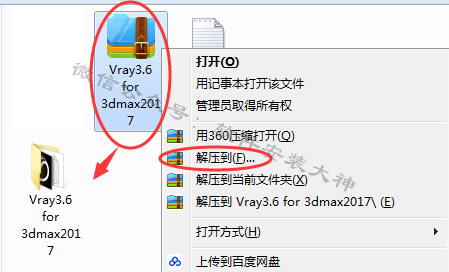
2、打开安装程序开始安装

3、点击 I Agree

4、vray会自动检测到您电脑3dmax的安装位置,这里不需要更改,直接点击Install Now

5、安装中

6、取消勾选,点击Finish
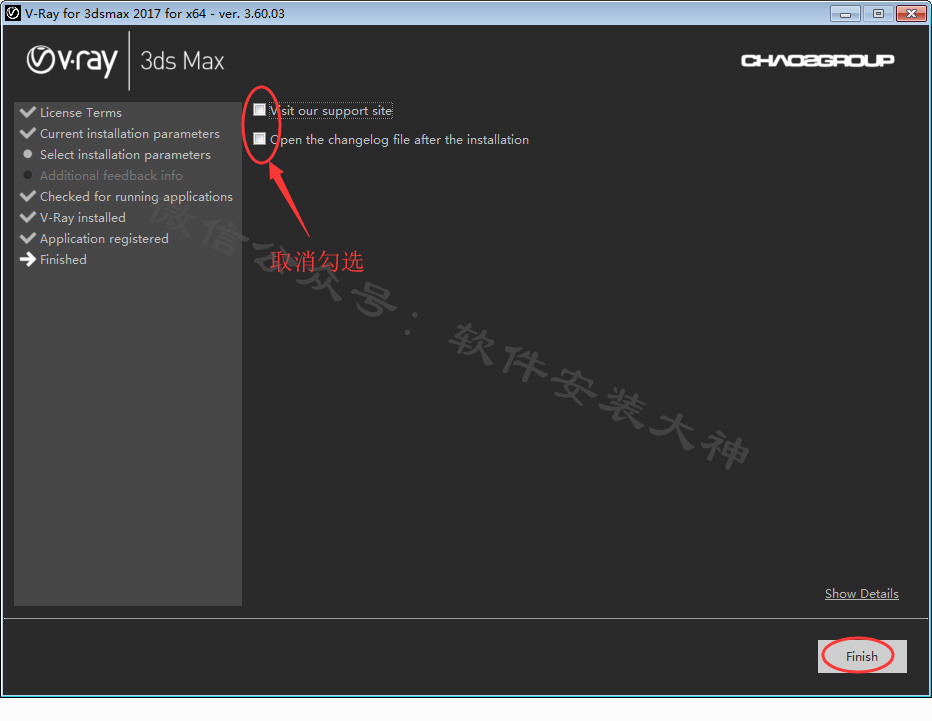
7、会再次跳出一个安装界面,点击 I Agree

8、点击 Install Now
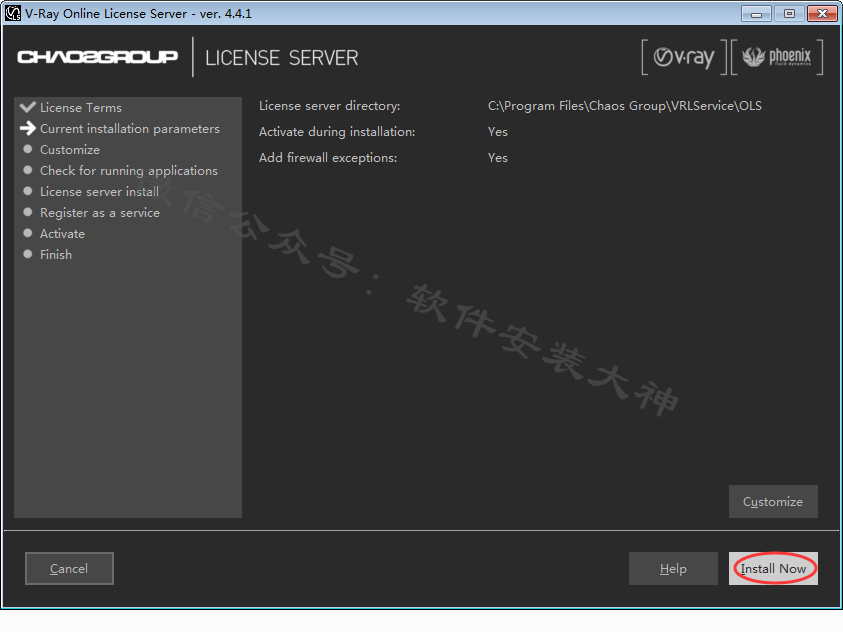
9、User Name和Password框里面随便填写,点击Activate

10、点击Finish
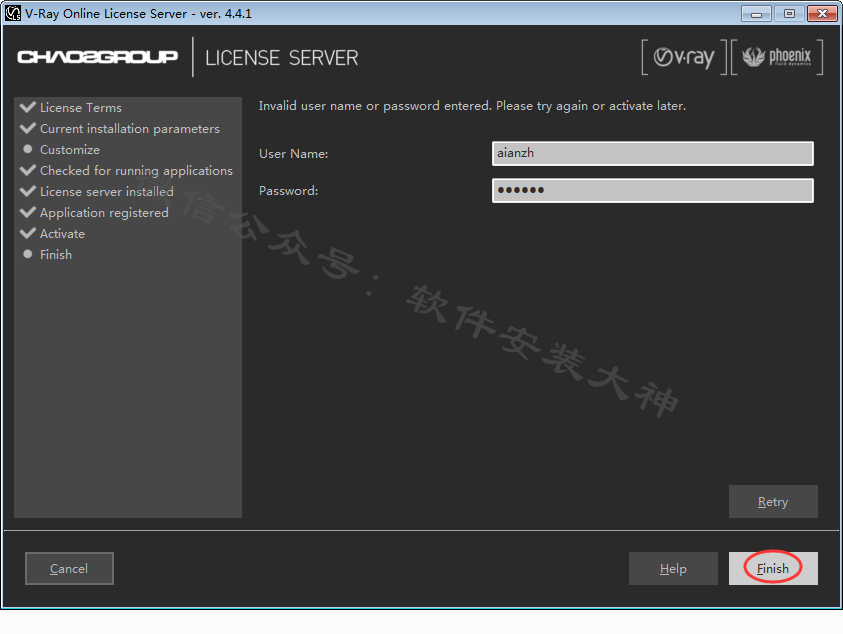
11、再次点击Finish

12、返回开始解压出来的安装文件夹,打开汉化补丁1.1文件夹

13、点击汉化程序开始安装

14、点击下一步
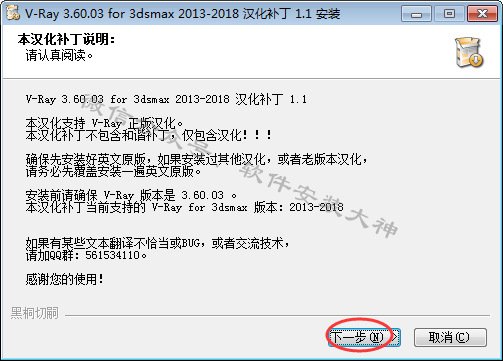
15、点击 我接受

16、这里等待30秒,之后点击下一步

17、这里会自动检测到您电脑安装的3dmax版本,点击安装

18、安装中
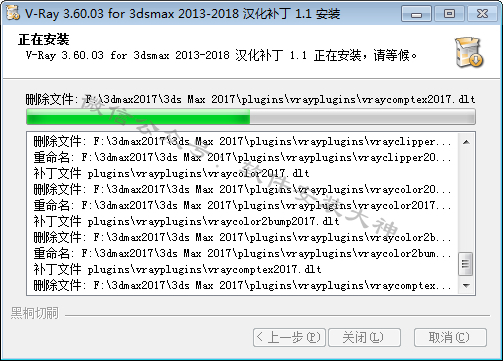
19、安装完成,点击关闭
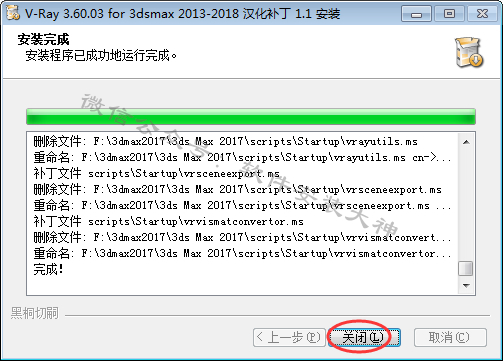
20、返回开始解压出来的安装文件夹,打开破解文件文件夹

21、点击破解程序开始安装
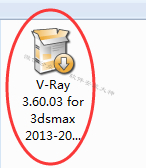
22、点击 下一步

23、这里会自动检测到您电脑安装的3dmax版本,点击安装

24、安装完成,点击关闭

25、打开3dmax,会看到界面出现了vray的工具栏。

(3dmax2013-2016会出现在界面的最左侧)
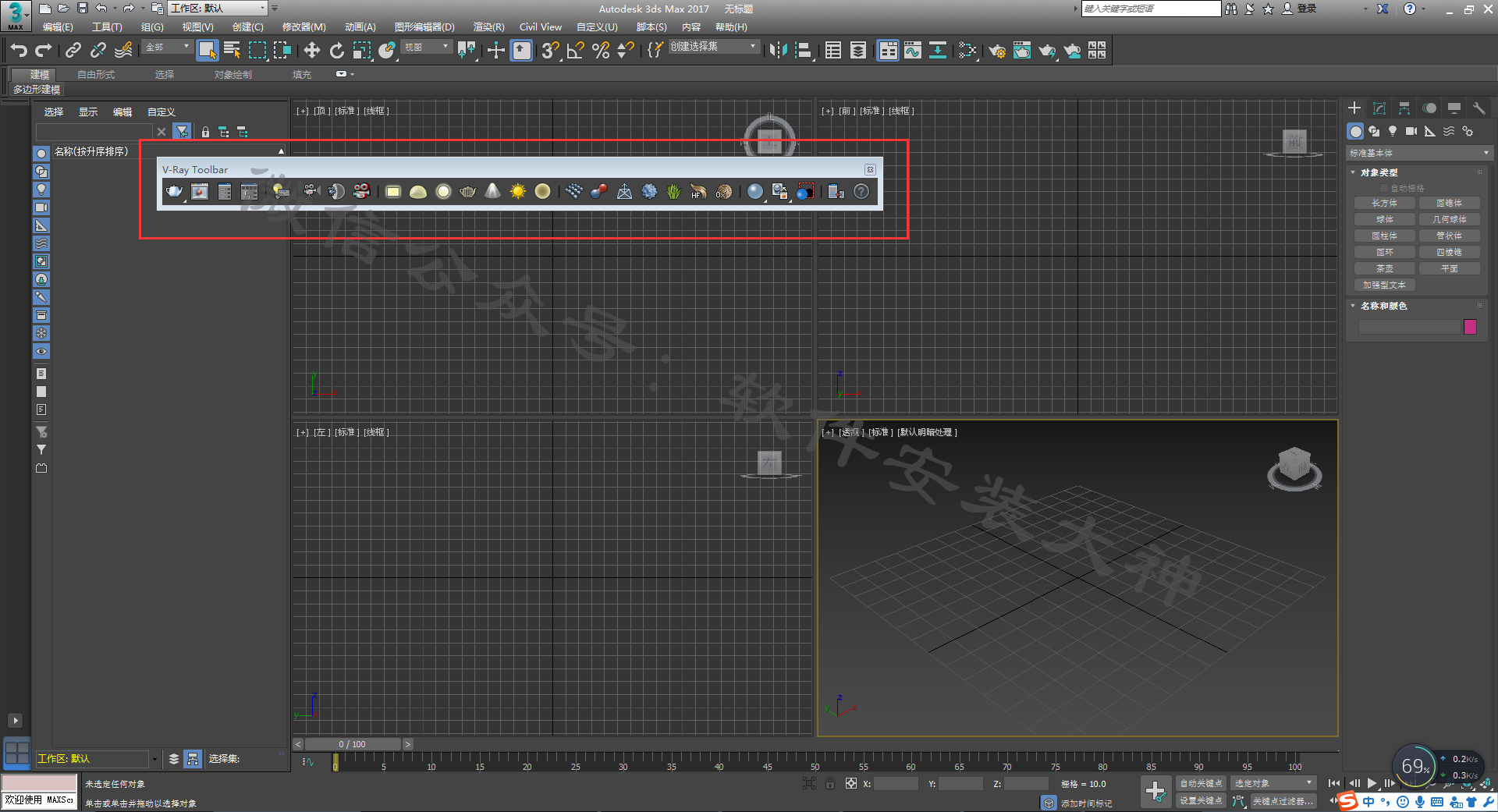
如果没有出现工具栏,可以在主工具条空白处右键,选择“v-ray toolbar”调出来。

26、下面讲一下如何将vray设置为默认渲染器,打开3dmax界面上面的渲染→渲染设置

27、往下拉

28、点击 指定渲染器

29、如图,点击产品级后面的小方块
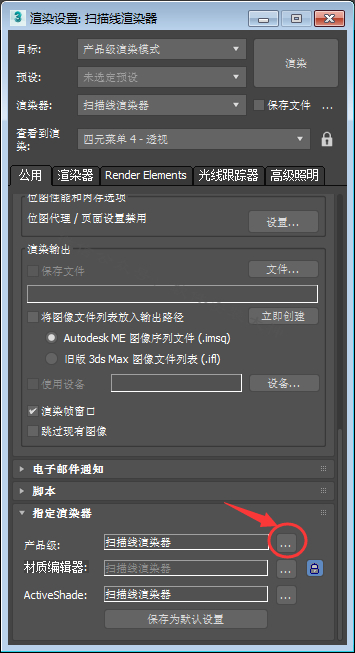
30、这里我们一般都选择V-Ray Adv3.6,点击确定。(V-Ray RT3.6有即时渲染功能,但对电脑显卡的要求较高,一般我们不选择)

31、点击保存为默认设置

32、OK
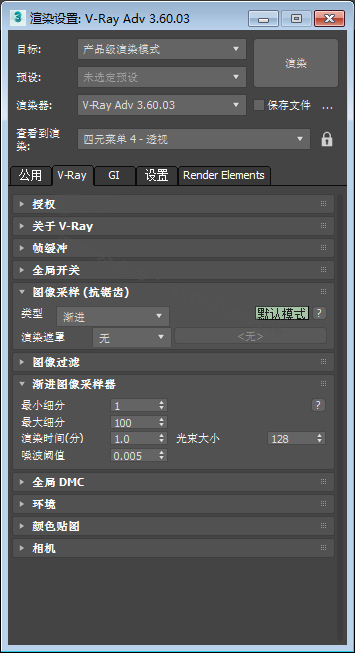
![]()
